皆様はじめまして、価値ラボ株式会社の藤井と申します。
このブログでは、RPAツールを使ってこんな事ができるよ!ということを動画や写真を交えて、わかりやすく紹介していきます。
RPAブログ第一弾の今回は、RPAツール「アシロボ」を使ってPDFの内容をエクセルに転記していく方法について書いていきます。つまづきやすいポイントとしてはどのようにPDFの内容を取得するかですね。
PDF形式の請求書をエクセルの入金管理台帳に転記する。
それでは早速アシロボの動きを見てみましょう。
あっという間に転記が終了しました。どのビューアを使うかにもよると思いますがアシロボでPDFの内容を取得するにはいくつか方法があります。今回はAdobe Acrobat Reader DC(無料版)を使ってPDFを開いています。

このシナリオでは、○○株式会社はトリプルクリック、金額はダブルクリックで選択しています。ちなみに6,600をトリプルクリックすると、¥6,600が選択されます。
選択したらショートカットキーコマンドを使用して ctrl + c とすれば、選択した内容をコピーすることができます。後は記憶のコピー内容コマンドで先ほどの内容を記憶します。
ダブルでもトリプルでもうまく選択できないよ~という時の選択方法
テキストの長さによっては、先頭の位置などが変わってしまったりしますよね。対策としていくつかあげてみます。
Wondershare PDFelementは無料版でもテキストの編集が可能です。
(無料版の場合は保存時に透かし文字が入ります)
ショートカットキー ctrl + E または ctrl + M で編集モードにします。
薄く枠が出てきます、取得したいテキストの枠内にマウスを移動し、座標を取得。移動後のクリックはシングルクリック、ショートカットキーコマンドで ctrl + A とすると枠内のテキストを全部選択することができます。
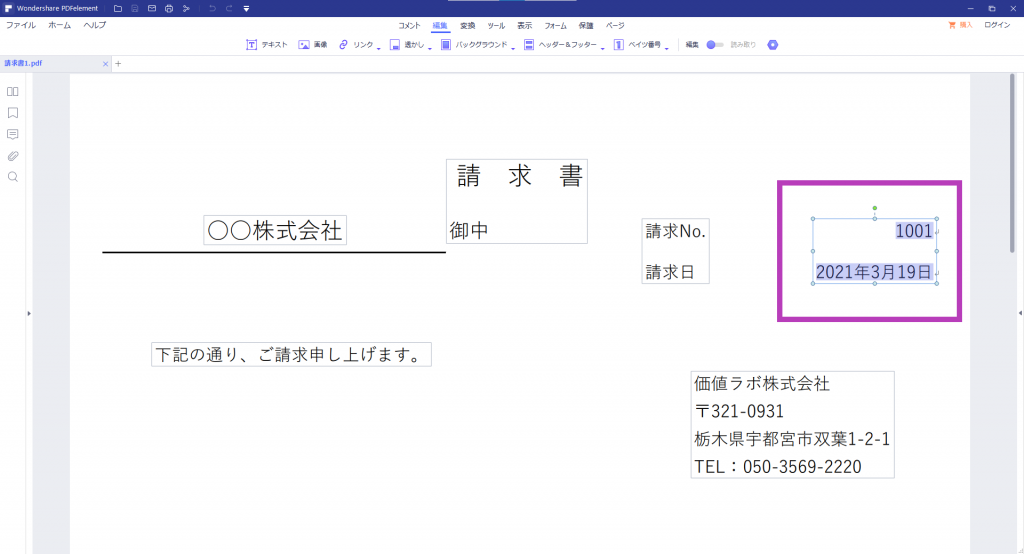
いやいや請求No.と請求日合体しとるやん…
大丈夫!こんな風に文字列抽出のルールにマッチコマンドを使用すれば請求No.と請求日を分けることができます。
ルールにマッチコマンドを使用するとき私はよくこちらのサイトにお世話になっています。
https://murashun.jp/article/programming/regular-expression.html
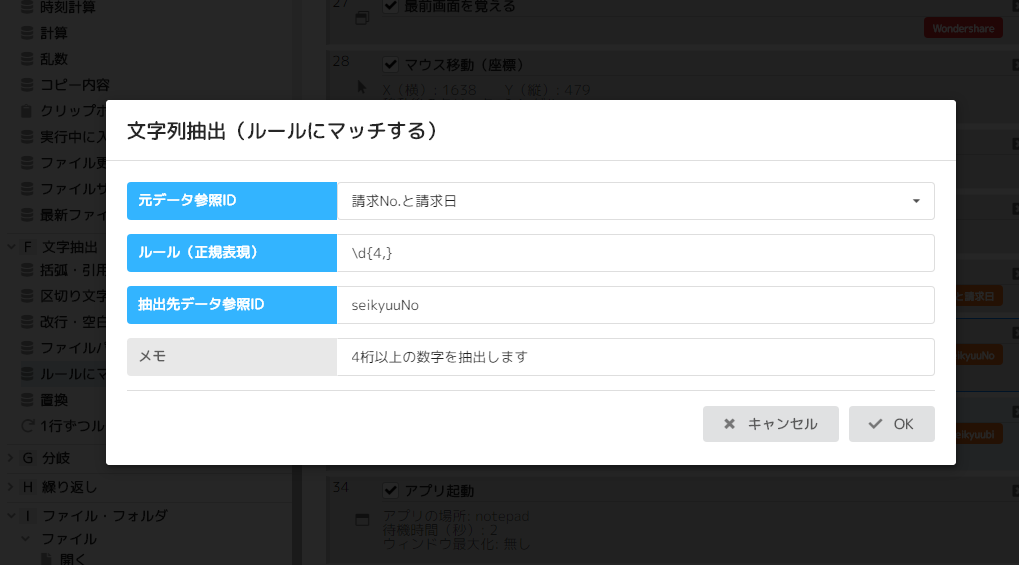
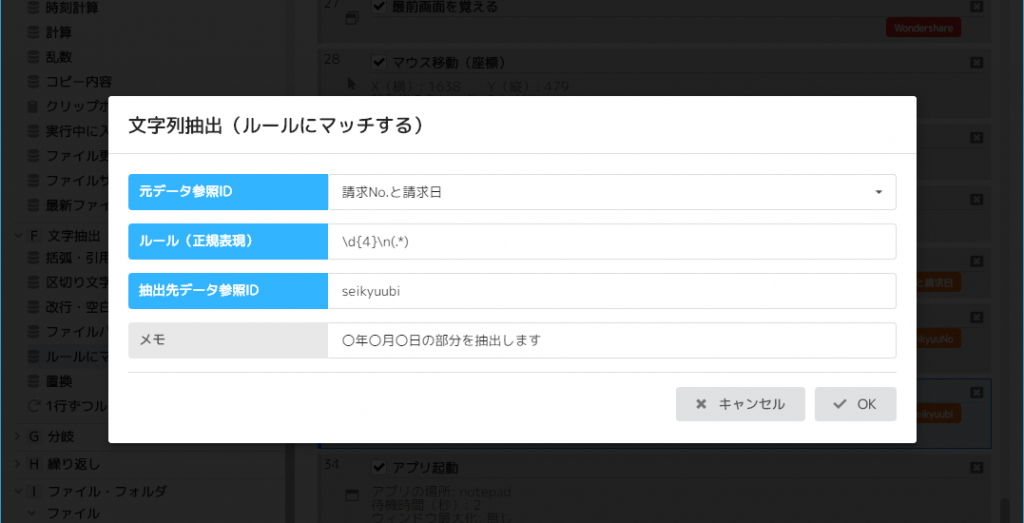
ログを見ればどんな値をコピーしたのか確認できます。
この場合のコピー内容は
1001
2021年3月19日
でした。
正規表現はややこしいですが、覚える必要はありませんし、私はその都度ググって何度もトライしています。自分で書いたやつを見返してみると、何その書き方・・・ってなります。(今まさに)
3)Wondershare PDFelement でエクセル形式に変換する。
詳しくは書きませんが、こういった方法もあります。
正規表現もシナリオ作成も正解はないと思います。だからこそ難しいし、その分、うまくいくと楽しいですよね!
少しでもお役に立てれば幸いです。
最後まで読んでくれてありがとうございました!